win10安全引导策略关闭教程
win10安全引导策略关闭教程
安全引导策略能够保护我们的电脑不受一些外部文件入侵,但是它有时候也会影响我们的正常使用,这时候就可以将它关闭。只需要进入bios设置就可以了,下面就跟着小编一起来看一下吧。
win10安全引导策略关闭教程
不同电脑关闭的方法略有差别。
戴尔电脑
1、在开机时按下“F2”进入bios设置。
2、切换到“secure BOOT”界面。
3、选择“secure Boot Enable”,将“Enabled”改为“Disabled”
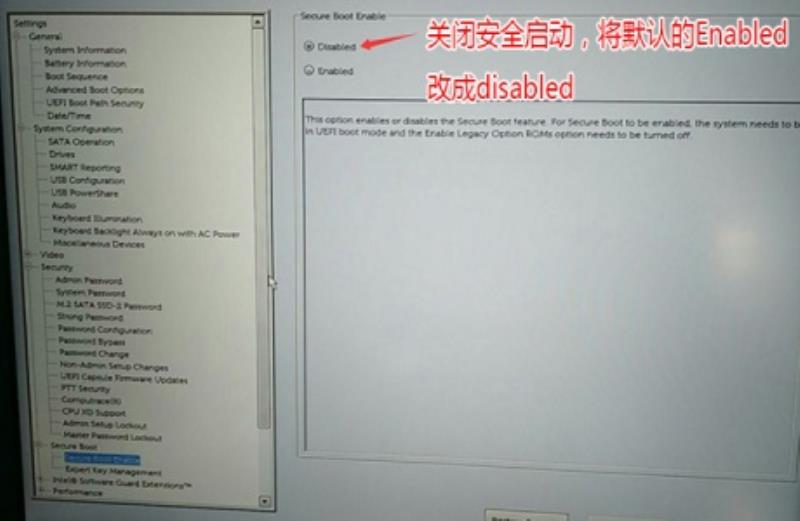
联想电脑
1、开机时按住“F2”进入bios设置。
2、用“→”来到“security”
3、选择“secure Boot”,将“Enabled”改为“Disabled”
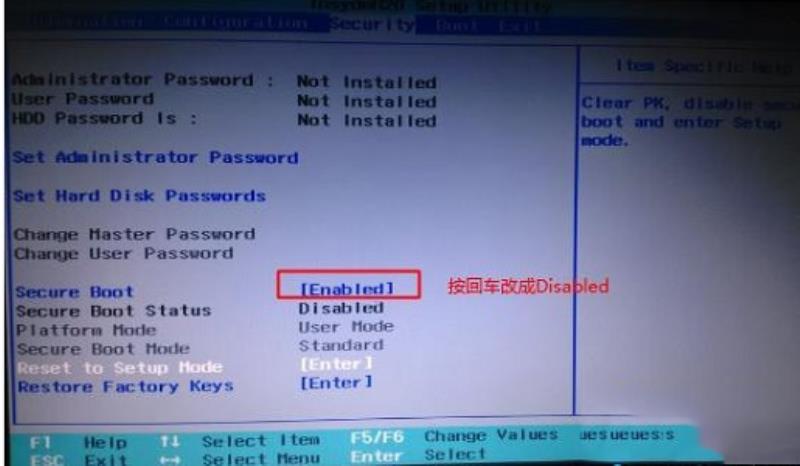
华硕电脑
1、开机使用“Esc”进入bios设置,按下“F7”进入高级设置。
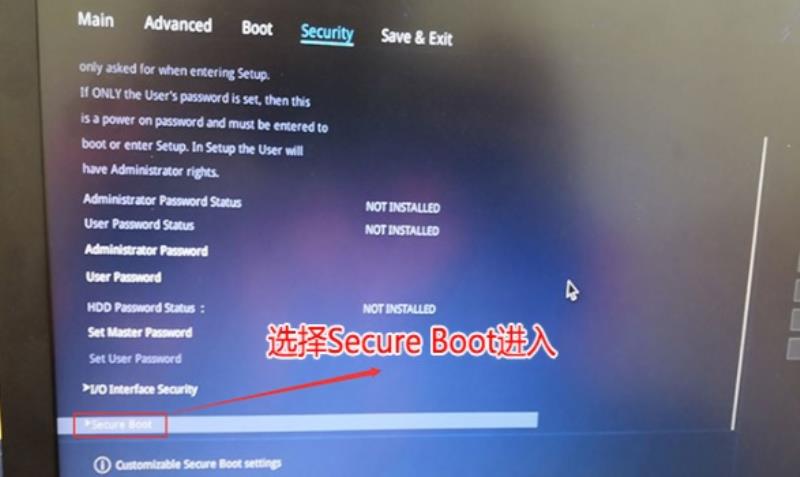
2、使用“→”进入security,然后进入“secure boot”
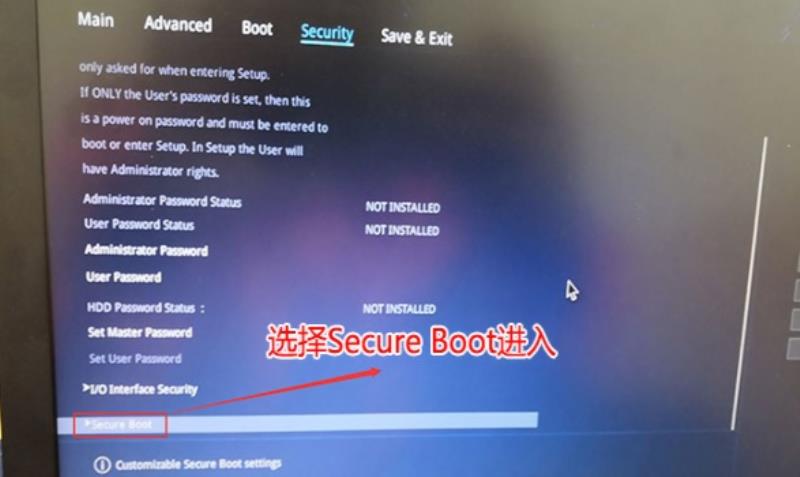
3、把其中的“Secure Boot Control”的“Enabled”改成“Disabled”
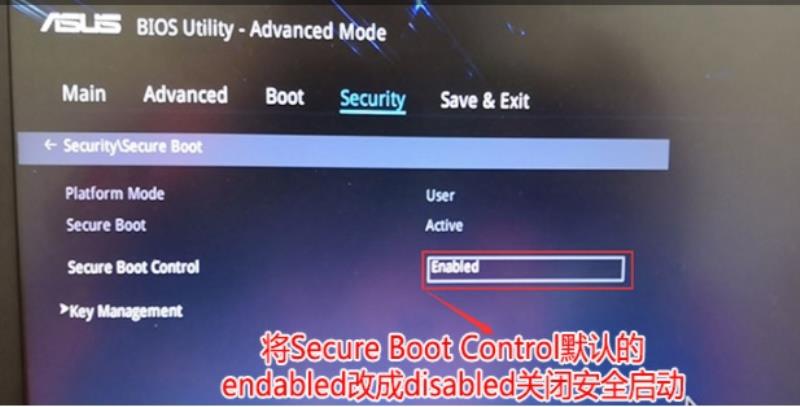
图文详解win10怎样取消安全模式
安全模式是一项非常重要的模式,不管是手机还是电脑都具有这个软件。当然win10电脑出现了问题,一般都会进入安全模式里面去看看是哪里出了问题。不过有些小伙伴觉得没什么用途,想要把安全模式取消,但这要怎么操作呢?小编和大家说说一下具体操作方法。
具体方法如下:
1、右键单击“开始”。
2、选择并点击“运行”。
3在打开框内输入“msconfig”。
4、点击左下角的“确定”。
5、点击“引导”图标。
6、勾选“安全引导”。
7、点击屏幕下方的“确定”。
8、点击“重新启动”。
参考以上教程设置之后,轻轻松松关闭win10系统的安全模式,是不是比想象简单,感兴趣的一起来操作看看!
如何关闭uefi启动模式|预装win8/win10电脑禁用uefi引导方法
现在新出的电脑大都采用UEFI启动模式,UEFI新型主板默认开启了SecureBoot安全启动,UEFI模式下无法直接从U盘启动,并且禁止安装除预装win8/win10之外的系统,也就是说如果要设置U盘启动或改装win7系统,就要关闭uefi启动模式,那么要如何关闭主板UEFI模式呢?接下来小编跟大家介绍预装win8/win10的电脑禁用uefi引导的方法。
注:禁用uefi引导后,有些品牌电脑系统依然可以正常使用,不会影响,有些则可能无法启动,除此之外如果要改装win7系统,还需要转换硬盘分区表,然后再装win7系统,因为win7系统通常需要在Legacy+MBR模式下安装,win8、win10默认则是UEFI+GPT模式。
相关教程:
硬盘GPT和MBR分区表转换方法
win10改win7教程图解
关闭UEFI引导常见的设置选项:
如果有以下选项,就需要修改,没有就略过
重启电脑按Del、F2、F1等按键进入BIOS,不同品牌电脑开机进BIOS界面方法
1、SecureBoot改成Disabled,禁用安全启动,部分机型需设置BIOS密码才可以修改SecureBoot,找到SetSupervisorPassword设置密码
2、CSM改成Enable或Yes或ALWAYS,表示兼容
3、OSModeSelection设置为CSMOS
4、Bootmode或UEFImode或BootListOption改成Legacy,表示传统启动方式
5、OSOptimizedDefaults改成Disabled或OtherOS,禁用默认系统优先设置
6、Advanced选项下FastBIOSMode设置为Disabled
教程参考:
预装win8改win7设置BIOS方法汇总
BIOS下SecureBoot灰色无法更改怎么办
以常见的笔记本为例说明:
一、华硕笔记本关闭UEFI步骤
1、启动电脑时不停按F2进入BIOS,按→方向键转到“Security”,选择SecureBootControl回车,改成Disabled;
2、接着切换到“Boot”,选择LaunchCSM回车,改成Enabled,按F10保存重启。
二、联想笔记本关闭UEFI步骤
1、启动电脑时不停按F1或F2(有些机型需同时按住Fn),进入到BIOS界面;
2、在Exit下,选择OSOptimizedDefaults回车,改成Disabled或Others;
3、然后再选择LoadOptimalDefaults回车,加载设置;
4、转到Startup或Boot,CSM改成Enabled,BootMode改成Legacy,最后按F10保存修改重启即可。
三、华硕UEFI图形界面主板关闭UEFI步骤
1、重启按F2进入BIOS,点击右上角“高级模式”按钮,切换到“Boot”选项卡,选择OSType回车,选择OtherOS回车;
2、再把SecureBootstate改成Disabled,如果无法修改,转到main,选择底部的“安全性”即Security,回车进入;
3、选择AdministratorPassword即管理员密码,回车,设置密码,如果还不能改,说明这种机型可能是已经禁止关闭uefi,不再让用户修改。
四、戴尔笔记本关闭UEFI步骤
1、开机按F2进入BIOS设置,按→方向键切换到Boot页面;
2、选择SecureBoot按回车改成Disabled,接着把BootListOption从UEFI改成Legacy,按F10保存重启。
五、惠普笔记本关闭UFEI步骤
1、重启笔记本按F10进入BIOS,如果没反应则启动时按ESC,在以下界面,再按F10进入BIOS界面;
2、在SystemConfiguration下,选择BootOptions,按回车键进入设置;
3、把SecureBoot设置成Disabled,再把LegacySupport设置成Enabled,按F10选择Yes回车保存修改。
以上就是win8、win10电脑禁用uefi安全引导的方法,大家如果要设置U盘启动或改装win7系统,就可以参考上述的教程来关闭UEFI启动模式。
win10关闭安全模式
首先鼠标右键点击左下角【开始】按钮,然后点击【运行】,输入命令msconfig,点击【确定】,接着在【常规】栏点击【正常启动】,再在【引导】栏查看是否勾选了【安全引导】选项,如果选择,点击取消即可。”
声明: 我们致力于保护作者版权,注重分享,被刊用文章因无法核实真实出处,未能及时与作者取得联系,或有版权异议的,请联系管理员,我们会立即处理,本站部分文字与图片资源来自于网络,转载是出于传递更多信息之目的,若有来源标注错误或侵犯了您的合法权益,请立即通知我们(管理员邮箱:daokedao3713@qq.com),情况属实,我们会第一时间予以删除,并同时向您表示歉意,谢谢!

